תוכנת הלקוח של Google Drive מאפשרת לך לגבות באופן אוטומטי קבצים מהמחשב, המצלמה או כרטיסי ה-SD שלך לענן. לקוח הסנכרון של Google Drive, שימושי ככל שיהיה, אך ישנה תקלה קטנה בתהליך ההגדרה. לאחר ההתקנה והשימוש בסנכרון Google Drive, ייתכן ששמת לב שחיפוש Windows לא מחזיר תוצאות מתיקיית Google Drive.
תיקיית Google Drive נמצאת כאן:
C:\Users\{username}\Google Drive
למשל, יש לי קובץ בשם התעשר Fast.rtf קובץ בתיקיית הסנכרון של Google Drive.
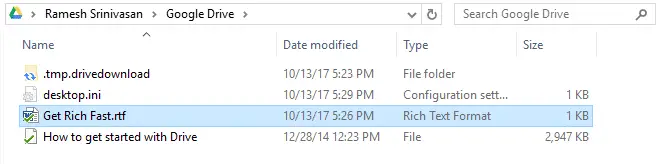
עם זאת, כאשר אני משתמש בחיפוש של Windows כדי למצוא את שם הקובץ המדויק, הוא מחזיר "אין פריטים תואמים לחיפוש שלך".
גורם
זה קורה עקב ערכי הרשאה חסרים עבור תיקיית Google Drive. ה מערכת לחשבון נדרשות הרשאות קריאה או שליטה מלאה כדי שהתיקיה הזו תוסיף את התוכן שלה בהצלחה. כברירת מחדל, הרשאות התיקיה של Google Drive מוגדרות כך שהרשאות גישה ניתנות לחשבון המשתמש הנוכחי בלבד, והירושה מושבתת עבור התיקיה. כתוצאה מכך, האינדקס אינו מסוגל לקרוא את תוכן התיקיה.
פתרון: תקן את הרשאות תיקיית Google Drive
כדי לתקן את הבעיה, השתמש בשלבים אלה כדי לתקן את התיקיה הרשאה עבור Google Drive.
1. פתח את תיקיית Google Drive שנמצאת ב %userprofile%\Google Drive
2. לחץ לחיצה ימנית על אזור ריק בתיקייה ולחץ על מאפיינים
3. לחץ על הכרטיסייה אבטחה.
4. לחץ על מתקדם.
5. לחץ על אפשר ירושה לחצן, ולחץ להגיש מועמדות.
כעת תראה ערכי הרשאה נוספים שעברו בירושה מהאב, שהוא %פרופיל משתמש% תיקייה.
6. לחץ על אישור, אישור כדי לסגור את תיבת הדו-שיח. חיפוש Windows אמור כעת להיות מסוגל להוסיף את תוכן התיקיה לאינדקס בהצלחה.
7. לאחר זמן מה, בצע חיפוש ו-Windows Search אמור למצוא את הקבצים מתיקיית Google Drive.
ראה גם: לקוח הסנכרון של Google Drive אינו מצמיד את התיקיה המיוחדת שלו בחלונית הניווט. כדי לעשות זאת, השתמש בתיקון הרישום במאמר Google Drive - הצמד לחלונית הניווט בסייר הקבצים
בקשה קטנה אחת: אם אהבתם את הפוסט הזה, בבקשה שתפו אותו?
נתח "קטנטן" אחד ממך יעזור ברצינות לצמיחת הבלוג הזה. כמה הצעות נהדרות:- להצמיד אותו!
- שתף אותו בבלוג האהוב עליך + פייסבוק, Reddit
- צייץ את זה!